Jenis bagan di excel
Microsoft Excel menawarkan berbagai tipe bagan yang bisa Anda gunakan untuk mewakili data Anda secara visual. Berikut adalah beberapa jenis bagan umum yang tersedia di Excel:
Jenis grafik Excel
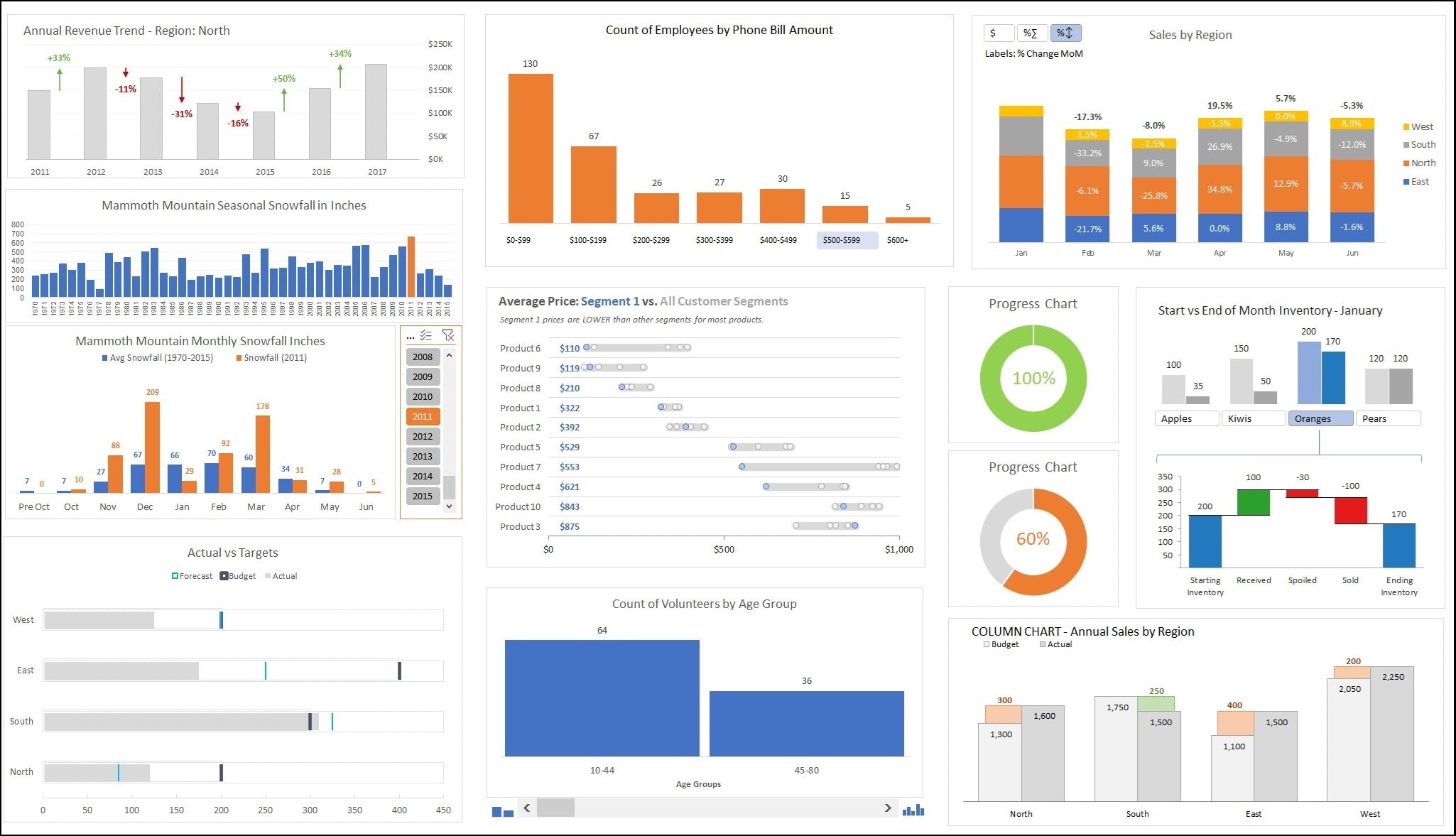
Bagan kolom:
- Menampilkan data dalam kolom vertikal. Cocok untuk membandingkan nilai dari berbagai kategori.
Grafik batang:
- Mirip dengan histogram tetapi menampilkan data dalam bentuk batang horizontal.
- Berguna untuk membandingkan nilai dari berbagai kategori.
Grafik daring:
- Mewakili titik data dengan garis, berguna untuk menunjukkan tren selama periode waktu tertentu.
- Biasa digunakan untuk data deret waktu.
Diagram lingkaran:
- Menampilkan data sebagai potongan diagram lingkaran.
- Cocok untuk menunjukkan proporsi bagian terhadap keseluruhan.
Meja donat:
- Mirip dengan diagram lingkaran tetapi dengan lubang di tengahnya.
- Berguna untuk membandingkan proporsi di beberapa seri data.
Bagan wilayah:
- Mirip dengan diagram garis tetapi mengisi area di bawah garis.
- Berguna untuk menampilkan total kuantitas yang berjalan dari waktu ke waktu.
Awan titik:
- Menampilkan titik data individual pada grafik dua dimensi.
- Berguna untuk menunjukkan hubungan antara dua variabel.
Bagan gelembung:
- Mirip dengan plot sebar tetapi mencakup dimensi ketiga, yang diwakili oleh ukuran gelembung.
- Berguna untuk memvisualisasikan tiga set data.
Peta radar:
- Menampilkan titik data pada kisi melingkar.
- Berguna untuk membandingkan beberapa kumpulan data dalam kategori berbeda.
Grafik saham:
- Dirancang khusus untuk menampilkan data pasar saham, menunjukkan harga tertinggi, terendah, pembukaan dan penutupan dari waktu ke waktu.
Grafik luas:
- Mewakili data dalam format tiga dimensi, berguna untuk memvisualisasikan hubungan antara tiga kumpulan data.
Bagan gabungan:
- Memungkinkan Anda menggabungkan berbagai jenis bagan pada bagan yang sama.
Histogram:
- Mewakili distribusi data dalam satu set.
- Berguna untuk menampilkan frekuensi data dalam rentang yang telah ditentukan.
Bagan Gantt:
- Menampilkan garis waktu proyek, menampilkan tugas dan ketergantungannya dari waktu ke waktu.
Bagan air terjun:
- Mengilustrasikan bagaimana nilai awal dipengaruhi oleh serangkaian nilai antara positif atau negatif.
Untuk membuat bagan di Excel, pilih data Anda, buka tab “Sisipkan” dan pilih jenis bagan yang paling sesuai dengan kebutuhan Anda. Excel kemudian akan menghasilkan grafik berdasarkan data Anda.
Panduan Bagan Excel Ilustratif
- Buat BAGAN WAFFLE di Excel
- Salin format bagan
- Bagan corong di Excel
- Bagan Gantt di Excel
- Garis horizontal dalam bagan di Excel
- Garis vertikal dalam bagan di Excel
- Bagan Peluru di Excel
- Rentang grafik dinamis di Excel
- Judul bagan dinamis di Excel
- Peta panas di Excel
- Tabel langkah-langkah di Excel
- Bagan piramida populasi di Excel
- Tabel langkah-langkah di Excel